利用纯CSS创建 3D 穿梭效果(附代码)
怎么创建3D 穿梭效果?实现一种加速动画效果?下面本篇文章就来给大家介绍一下如何使用纯CSS来轻松搞定它!希望对大家有所帮助!

周末在家习惯性登陆 Apex,准备玩几盘。在登陆加速器的过程中,发现加速器到期了。
我一直用的腾讯网游加速器,然而点击充值按钮,提示最近客户端升级改造,暂不支持充值(这个操作把我震惊了~)。只能转头下载网易 UU 加速器。
打开 UU 加速器首页,映入眼帘的是这样一幅画面:

瞬间,被它这个背景图吸引。
出于对 CSS 的敏感,盲猜了一波这个用 CSS 实现的,至少也应该是 Canvas。打开控制台,稍微有点点失望,居然是一个 .mp4文件:

再看看 Network 面板,这个 .mp4 文件居然需要 3.5M?

emm,瞬间不想打游戏了。这么个背景图,CSS 不能搞定么?
使用 CSS 3D 实现星际 3D 穿梭效果
假设我们有这样一张图形:

这张图先放着备用。在使用这张图之前,我们会先绘制这样一个图形:
<div class="g-container">
<div class="g-group">
<div class="item item-right"></div>
<div class="item item-left"></div>
<div class="item item-top"></div>
<div class="item item-bottom"></div>
<div class="item item-middle"></div>
</div>
</div>body {
background: #000;
}
.g-container {
position: relative;
}
.g-group {
position: absolute;
width: 100px;
height: 100px;
left: -50px;
top: -50px;
transform-style: preserve-3d;
}
.item {
position: absolute;
width: 100%;
height: 100%;
background: rgba(255, 255, 255, .5);
}
.item-right {
background: red;
transform: rotateY(90deg) translateZ(50px);
}
.item-left {
background: green;
transform: rotateY(-90deg) translateZ(50px);
}
.item-top {
background: blue;
transform: rotateX(90deg) translateZ(50px);
}
.item-bottom {
background: deeppink;
transform: rotateX(-90deg) translateZ(50px);
}
.item-middle {
background: rgba(255, 255, 255, 0.5);
transform: rotateX(180deg) translateZ(50px);
}一共设置了 5 个子元素,不过仔细看 CSS 代码,其中 4 个子元素都设置了 rotateX/Y(90deg/-90deg),也就是绕 X 轴或者 Y 轴旋转了 90°,在视觉上是垂直屏幕的一张平面,所以直观视觉上我们是不到的,只能看到一个平面 .item-middle。
我将 5 个子 item 设置了不同的背景色,结果如下:
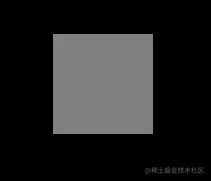
现在看来,好像平平无奇,确实也是。
不过,见证奇迹的时候来了,此时,我们给父元素 .g-container 设置一个极小的 perspective,譬如,设置一个 perspective: 4px,看看效果:
.g-container {
position: relative;
+ perspective: 4px;
}
// ...其余样式保持不变此时,画风骤变,整个效果就变成了这样:
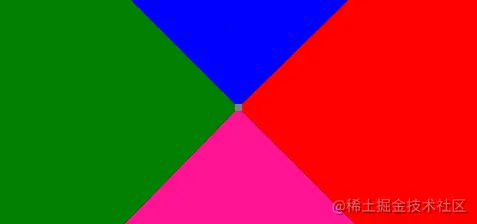
由于 perspective 生效,原本的平面效果变成了 3D 的效果。接下来,我们使用上面准备好的星空图,替换一下上面的背景颜色,全部都换成同一张图,神奇的事情发生了:

由于设置的 perspective 非常之下,而每个 item 的 transform: translateZ(50px) 设置的又比较大,所以图片在视觉上被拉伸的非常厉害。但是整体是充满整个屏幕的。
接下来,我们只需要让视角动起来,给父元素增加一个动画,通过控制父元素的 translateZ() 进行变化即可:
.g-container{
position: relative;
perspective: 4px;
perspective-origin: 50% 50%;
}
.g-group{
position: absolute;
// ... 一些定位高宽代码
transform-style: preserve-3d;
+ animation: move 8s infinite linear;
}
@keyframes move {
0%{
transform: translateZ(-50px) rotate(0deg);
}
100%{
transform: translateZ(50px) rotate(0deg);
}
}看看,神奇美妙的星空穿梭的效果就出来了,Amazing:

美中不足之处在于,动画没能无限衔接上,开头和结尾都有很大的问题。
当然,这难不倒我们,我们可以:
通过叠加两组同样的效果,一组比另一组通过负的
animation-delay提前行进,使两组动画衔接起来(一组结束的时候另外一组还在行进中)再通过透明度的变化,隐藏掉
item-middle迎面飞来的突兀感最后,可以通过父元素的滤镜
hue-rotate控制图片的颜色变化
我们尝试修改 HTML 结构如下:
<div class="g-container">
<div class="g-group">
<div class="item item-right"></div>
<div class="item item-left"></div>
<div class="item item-top"></div>
<div class="item item-bottom"></div>
<div class="item item-middle"></div>
</div>
<!-- 增加一组动画 -->
<div class="g-group">
<div class="item item-right"></div>
<div class="item item-left"></div>
<div class="item item-top"></div>
<div class="item item-bottom"></div>
<div class="item item-middle"></div>
</div>
</div>修改后的核心 CSS 如下:
.g-container{
perspective: 4px;
position: relative;
// hue-rotate 变化动画,可以让图片颜色一直变换
animation: hueRotate 21s infinite linear;
}
.g-group{
transform-style: preserve-3d;
animation: move 12s infinite linear;
}
// 设置负的 animation-delay,让第二组动画提前进行
.g-group:nth-child(2){
animation: move 12s infinite linear;
animation-delay: -6s;
}
.item {
background: url(https://z3.ax1x.com/2021/08/20/fLwuMd.jpg);
background-size: cover;
opacity: 1;
// 子元素的透明度变化,减少动画衔接时候的突兀感
animation: fade 12s infinite linear;
animation-delay: 0;
}
.g-group:nth-child(2) .item {
animation-delay: -6s;
}
@keyframes move {
0%{
transform: translateZ(-500px) rotate(0deg);
}
100%{
transform: translateZ(500px) rotate(0deg);
}
}
@keyframes fade {
0%{
opacity: 0;
}
25%,
60%{
opacity: 1;
}
100%{
opacity: 0;
}
}
@keyframes hueRotate {
0% {
filter: hue-rotate(0);
}
100% {
filter: hue-rotate(360deg);
}
}最终完整的效果如下,星空穿梭的效果,整个动画首尾相连,可以一直无限下去,几乎没有破绽,非常的赞:

上述的完整代码,你可以猛击这里:CSS 灵感 -- 3D 宇宙时空穿梭效果
https://csscoco.com/inspiration/#/./3d/3d-css-galaxy-shuttle
这样,我们就基本还原了上述见到的网易 UU 加速器首页的动图背景。
更进一步,一个图片我都不想用
当然,这里还是会有读者吐槽,你这里不也用了一张图片资源么?没有那张星空图行不行?这张图我也懒得去找。
当然可以,CSS YYDS。这里我们尝试使用 box-shadow,去替换实际的星空图,也是在一个 div 标签内实现,借助了 SASS 的循环函数:
<div></div>
@function randomNum($max, $min: 0, $u: 1) {
@return ($min + random($max)) * $u;
}
@function randomColor() {
@return rgb(randomNum(255), randomNum(255), randomNum(255));
}
@function shadowSet($maxWidth, $maxHeight, $count) {
$shadow : 0 0 0 0 randomColor();
@for $i from 0 through $count {
$x: #{random(10000) / 10000 * $maxWidth};
$y: #{random(10000) / 10000 * $maxHeight};
$shadow: $shadow, #{$x} #{$y} 0 #{random(5)}px randomColor();
}
@return $shadow;
}
body {
background: #000;
}
div {
width: 1px;
height: 1px;
border-radius: 50%;
box-shadow: shadowSet(100vw, 100vh, 500);
}这里,我们用 SASS 封装了一个函数,利用多重 box-shadow 的特性,在传入的大小的高宽内,生成传入个数的点。
这样,我们可以得到这样一幅图,用于替换实际的星空图:
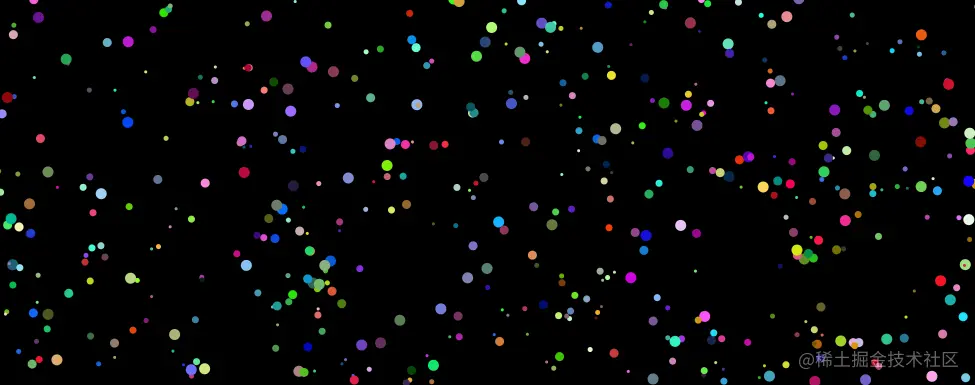
我们再把上述这个图,替换实际的星空图,主要是替换 .item 这个 class,只列出修改的部分:
// 原 CSS,使用了一张星空图
.item {
position: absolute;
width: 100%;
height: 100%;
background: url(https://z3.ax1x.com/2021/08/20/fLwuMd.jpg);
background-size: cover;
animation: fade 12s infinite linear;
}
// 修改后的 CSS 代码
.item {
position: absolute;
width: 100%;
height: 100%;
background: #000;
animation: fade 12s infinite linear;
}
.item::after {
content: "";
position: absolute;
top: 0;
left: 0;
right: 0;
bottom: 0;
width: 1px;
height: 1px;
border-radius: 50%;
box-shadow: shadowSet(100vw, 100vh, 500);
}这样,我们就实现了这样一个效果,在不借助额外资源的情况下,使用纯 CSS 实现上述效果:
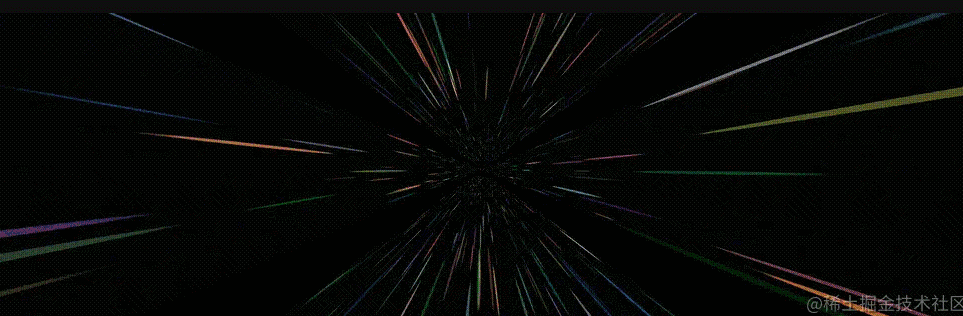
CodePen Demo -- Pure CSS Galaxy Shuttle 2:
https://codepen.io/Chokcoco/pen/NWvYOqW
通过调整动画的时间,perspective 的值,每组元素的 translateZ() 变化距离,可以得到各种不一样的观感和效果,感兴趣的读者可以基于我上述给的 DEMO 自己尝试尝试。
最后
好了,本文到此结束,希望本文对你有所帮助 :)
(学习视频分享:web前端教程)
以上是利用纯CSS创建 3D 穿梭效果(附代码)的详细内容。更多信息请关注PHP中文网其他相关文章!

热AI工具

Undresser.AI Undress
人工智能驱动的应用程序,用于创建逼真的裸体照片

AI Clothes Remover
用于从照片中去除衣服的在线人工智能工具。

Undress AI Tool
免费脱衣服图片

Clothoff.io
AI脱衣机

AI Hentai Generator
免费生成ai无尽的。

热门文章

热工具

记事本++7.3.1
好用且免费的代码编辑器

SublimeText3汉化版
中文版,非常好用

禅工作室 13.0.1
功能强大的PHP集成开发环境

Dreamweaver CS6
视觉化网页开发工具

SublimeText3 Mac版
神级代码编辑软件(SublimeText3)

热门话题
 bootstrap怎么写分割线
Apr 07, 2025 pm 03:12 PM
bootstrap怎么写分割线
Apr 07, 2025 pm 03:12 PM
创建 Bootstrap 分割线有两种方法:使用 标签,可创建水平分割线。使用 CSS border 属性,可创建自定义样式的分割线。
 bootstrap怎么插入图片
Apr 07, 2025 pm 03:30 PM
bootstrap怎么插入图片
Apr 07, 2025 pm 03:30 PM
在 Bootstrap 中插入图片有以下几种方法:直接插入图片,使用 HTML 的 img 标签。使用 Bootstrap 图像组件,可以提供响应式图片和更多样式。设置图片大小,使用 img-fluid 类可以使图片自适应。设置边框,使用 img-bordered 类。设置圆角,使用 img-rounded 类。设置阴影,使用 shadow 类。调整图片大小和位置,使用 CSS 样式。使用背景图片,使用 background-image CSS 属性。
 bootstrap怎么调整大小
Apr 07, 2025 pm 03:18 PM
bootstrap怎么调整大小
Apr 07, 2025 pm 03:18 PM
要调整 Bootstrap 中元素大小,可以使用尺寸类,具体包括:调整宽度:.col-、.w-、.mw-调整高度:.h-、.min-h-、.max-h-
 bootstrap怎么设置框架
Apr 07, 2025 pm 03:27 PM
bootstrap怎么设置框架
Apr 07, 2025 pm 03:27 PM
要设置 Bootstrap 框架,需要按照以下步骤:1. 通过 CDN 引用 Bootstrap 文件;2. 下载文件并将其托管在自己的服务器上;3. 在 HTML 中包含 Bootstrap 文件;4. 根据需要编译 Sass/Less;5. 导入定制文件(可选)。设置完成后,即可使用 Bootstrap 的网格系统、组件和样式创建响应式网站和应用程序。
 HTML,CSS和JavaScript的角色:核心职责
Apr 08, 2025 pm 07:05 PM
HTML,CSS和JavaScript的角色:核心职责
Apr 08, 2025 pm 07:05 PM
HTML定义网页结构,CSS负责样式和布局,JavaScript赋予动态交互。三者在网页开发中各司其职,共同构建丰富多彩的网站。
 bootstrap按钮怎么用
Apr 07, 2025 pm 03:09 PM
bootstrap按钮怎么用
Apr 07, 2025 pm 03:09 PM
如何使用 Bootstrap 按钮?引入 Bootstrap CSS创建按钮元素并添加 Bootstrap 按钮类添加按钮文本
 bootstrap怎么看日期
Apr 07, 2025 pm 03:03 PM
bootstrap怎么看日期
Apr 07, 2025 pm 03:03 PM
答案:可以使用 Bootstrap 的日期选择器组件在页面中查看日期。步骤:引入 Bootstrap 框架。在 HTML 中创建日期选择器输入框。Bootstrap 将自动为选择器添加样式。使用 JavaScript 获取选定的日期。
 vue中怎么用bootstrap
Apr 07, 2025 pm 11:33 PM
vue中怎么用bootstrap
Apr 07, 2025 pm 11:33 PM
在 Vue.js 中使用 Bootstrap 分为五个步骤:安装 Bootstrap。在 main.js 中导入 Bootstrap。直接在模板中使用 Bootstrap 组件。可选:自定义样式。可选:使用插件。






